Tukar tetapan ini untuk membetulkan Lag secara kekal di Minecraft
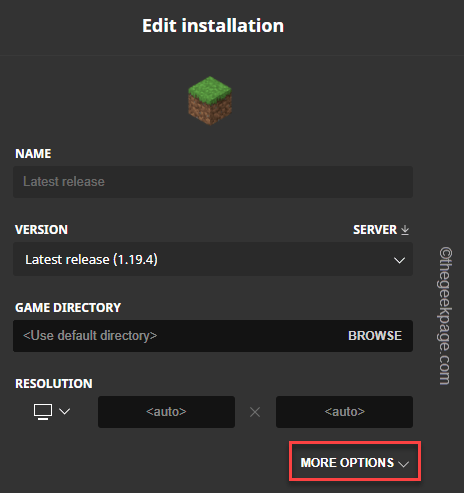
- 4584
- 270
- Clarence Tromp
Minecraft boleh berjalan di hampir mana -mana PC atau komputer riba. Walaupun keperluan sistem sangat minimum untuk menjalankan permainan, ia boleh mencabar untuk mengurangkan lag dalam minecraft. Tanpa tetapan yang betul, anda tidak dapat menikmati kemas kini pengesan sinar baru-baru ini dari Minecraft. Oleh itu, dalam artikel ini, kami telah menunjukkan dan memberikan tetapan yang paling sesuai untuk rig anda untuk menikmati minecraft tanpa sebarang ketinggalan!
Isi kandungan
- Tetapan terbaik untuk PC minecraft
- Betulkan 2 - Berikan RAM tambahan kepada Minecraft
- Betulkan 3 - Beri Proses Java Keutamaan yang lebih tinggi
- Betulkan 4 - Kosongkan tugas yang tidak perlu
Tetapan terbaik untuk PC minecraft
Sebelum kita menyelam jauh ke dalam tetapan permainan, mari kita periksa sama ada sistem anda memenuhi minimum untuk mengesyorkan keperluan Minecraft PC.
Keperluan Sistem Minimum Untuk Memainkan Minecraft 1080p
Anda memerlukan spesifikasi minimum ini untuk bermain minecraft dalam tetapan yang lebih rendah.
| Sistem operasi | Windows 7 dan ke atas |
|---|---|
| CPU | Intel Core i3-3210 3.2 GHz / AMD A8-7600 APU 3.1 GHz atau setaraf |
| GPU | Intel HD Graphics 4000 atau AMD Radeon R5 Series | NVIDIA GEFORCE 400 Siri atau AMD Radeon HD 7000 Series |
| HDD | 180 MB hingga 1 GB ruang yang ada |
| Ingatan | 4 GB RAM |
Keperluan sistem yang disyorkan untuk bermain Minecraft 1440p atau 4K
| Sistem operasi | 64-bit Windows 10 |
| CPU | Intel Core i5 4690 | AMD A10 7800 atau setaraf |
| GPU | Nvidia Geforce 700 Series | Siri AMD Radeon Rx 200 |
| HDD | 4 GB (disyorkan SSD) ruang yang ada |
| Ingatan | 8 GB RAM |
Sekarang, mari kita lihat cara menetapkan minecraft ke tetapan terbaik supaya anda tidak mengalami ketinggalan sama sekali. Kami telah menerangkan komponen optimum terbaik untuk sistem anda.
Betulkan 1 - Laraskan tetapan video
Terdapat tetapan video optimum yang anda boleh memohon untuk pengalaman di sebelah sifar lag di minecraft.
Langkah 1 - Pelancaran Minecraft, Sekiranya anda belum.
Langkah 2 - Kemudian, teruskan ke "Pilihan"Di laman utama utama. [Sekiranya anda berada di tengah -tengah dunia, maka tekan ESC Kekunci dan Ketuk "Pilihan". ]
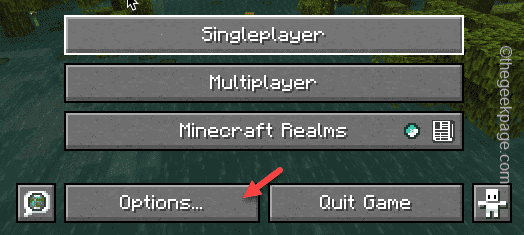
Langkah 3 - Seterusnya, ketik "Tetapan video"Untuk membukanya.
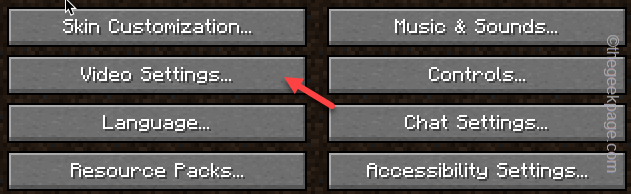
Langkah 4 - Anda akan melihat semua komponen tetapan permainan di sini. Tetapkannya seperti yang telah kami sebutkan di bawah -
- Resolusi skrin penuh - Semasa
- Biome Blend - Mati
- Grafik - Cepat
- Pembina chunk - Diikat
- Pencahayaan yang lancar - Mati
- VSYNC - Mati
- Skala GUI - 2
- Membuat jarak - 6 ketulan
- Jarak simulasi - 10 ketulan
- Max framerate - 60 fps
- Lihat bobbing - Mati
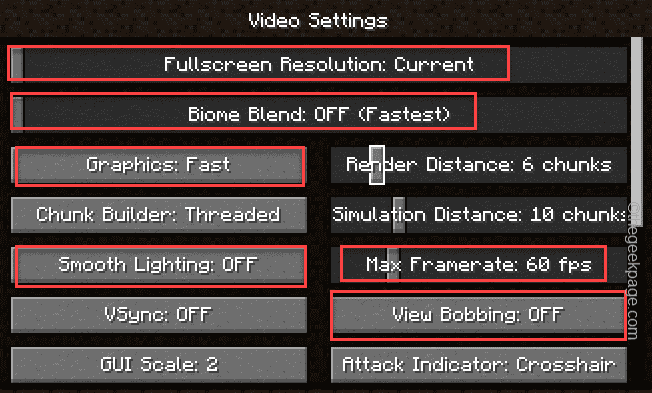
Langkah 5 - Setelah menetapkan tetapan video, tatal ke bawah untuk mencari bahagian akhir tetapan.
Langkah 6 - Di sana, tetapkan separuh kedua tetapan video seperti ini -
- Awan - Mati
- Skrin penuh - Mati
- Zarah - Yang minimum
- Tahap mipmap - 4
- Entiti bayang -bayang - Mati
- Kesan penyelewengan - 100%
- Jarak entiti - 100%
- Kesan FOV - Mati
Langkah 7 - Sebaik sahaja anda telah menukar semua tetapan, ketik "Selesai" untuk menyimpan perubahan.
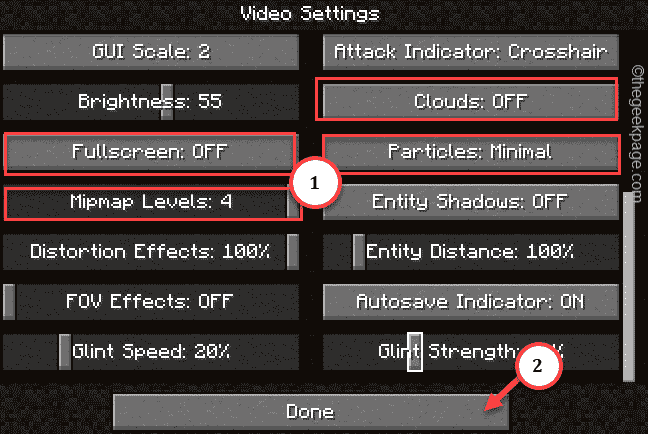
Sekarang, hanya bermain Minecraft, dan memuatkan alam atau dunia yang telah anda buat.
Anda tidak akan menghadapi ketinggalan lagi sama sekali.
Betulkan 2 - Berikan RAM tambahan kepada Minecraft
Anda boleh memberikan ram tambahan kepada pelancar minecraft sehingga tidak ketinggalan sama sekali.
Langkah 1 - Anda mesti mengetahui berapa banyak ram sistem anda. Anda boleh melakukannya dengan mudah dengan menekan Menang Kekunci+Putaran Jeda Kekunci bersama.
Jika tidak, anda juga boleh pergi dengan cara ini untuk mengetahui ram fizikal yang dipasang pada sistem anda -
Tetapan> Sistem> Mengenai
Langkah 2 - Di halaman mengenai, cari ram yang dipasang di sana. Seperti dalam sistem kami, ram yang dipasang adalah 16 GB.
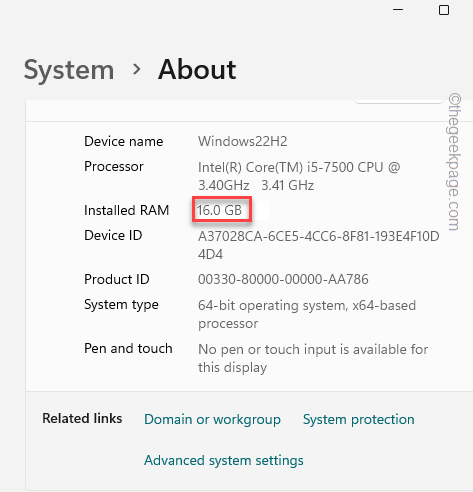
Langkah 3 - Lancarkan Pelancar Minecraft.
Langkah 4 - Di sana, pergi ke Minecraft: Edisi Java di anak panah kiri.
Langkah 5 - Pergi ke "Pemasangan"Tab. Kemudian, klik tiga titik menu dan ketik "Edit".
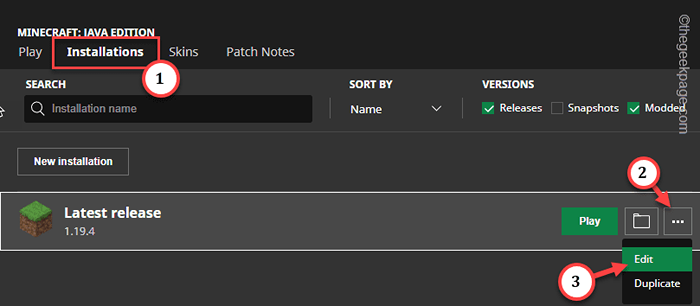
Langkah 6 - Di halaman pemasangan Edit, klik pada "Lebih banyak pilihan"Untuk mendedahkan tetapan selanjutnya.
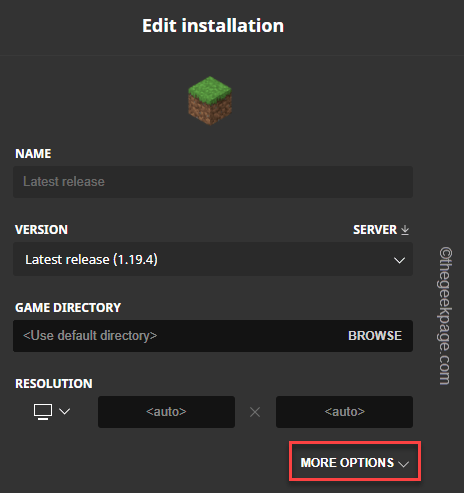
Langkah 7 - Cari "Argumen JVM".
Langkah 8 - Sekarang, ini sangat penting. Anda akan melihat "-Xmx2g"Argumen.
Di sini, 2g menandakan 2GB Penggunaan ram. Anda boleh menetapkan ini ke 4,8,16, dan lain-lain.
Suka - jika anda ingin memperuntukkan 8GB RAM percuma, anda perlu menggunakan hujah JVM ini "Xmx8g". Jangan letakkan nombor melebihi 75% ram fizikal. Lebih baik memperuntukkan RAM 4GB atau 8GB.
Langkah 9 - Akhirnya, klik "Selesai"Untuk menyelamatkan perubahan.
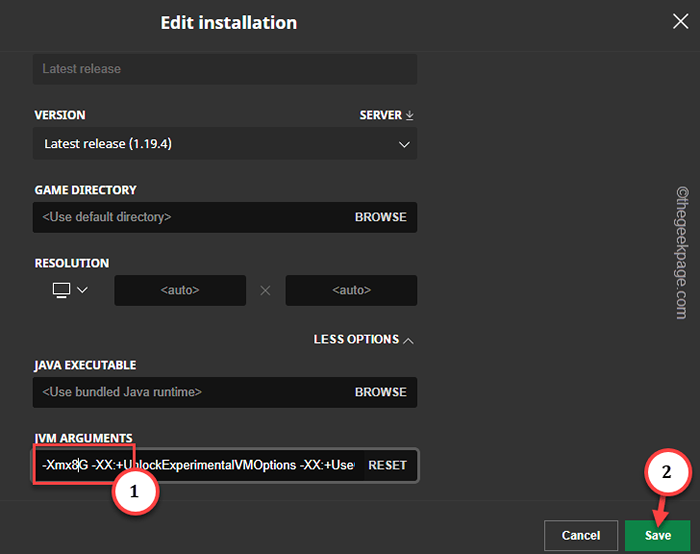
Sekarang, lancarkan Minecraft dari Pelancar Minecraft dan biarkan permainan memuatkan.
Anda akan melihat peningkatan yang ketara dalam prestasi dan tidak ada apa -apa pun.
Betulkan 3 - Beri Proses Java Keutamaan yang lebih tinggi
Anda boleh menetapkan proses Java ke keutamaan yang lebih tinggi sehingga jumlah sumber yang lebih tinggi dibenarkan.
Langkah 1 - Tap kanan Ikon Windows dan ketuk "Pengurus Tugas".
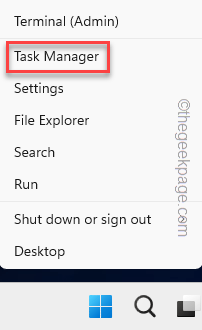
Langkah 2 - Ketik ≡ di sebelah kiri.
Langkah 3 - Pergi ke "Perincian"Pane.
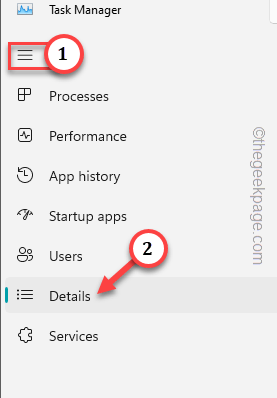
Langkah 4 - Kemudian, pilih "Java"Proses dan ketik"Tetapkan keutamaan"Untuk"Tinggi"Mod.
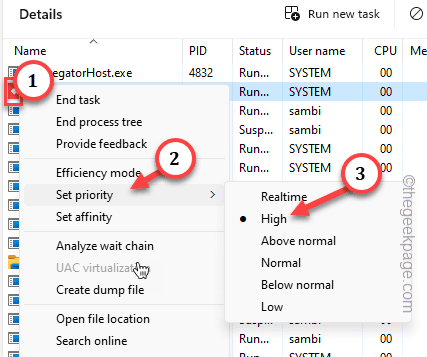
Setelah menetapkan proses ini ke mod tinggi, keluar Pengurus Tugas.
Terus bermain minecraft dan uji sama ada anda dapat melihat lag atau tidak.
Betulkan 4 - Kosongkan tugas yang tidak perlu
Membersihkan sebarang tugas yang tidak perlu yang berlaku di latar belakang. Dengan cara ini, anda boleh membebaskan sumber dengan membunuh aplikasi yang lapar sumber.
Langkah 1 - Tekan Ctrl, Shift, dan ESC kunci untuk membuka Pengurus Tugas.
Langkah 2 - Kemudian, cari program yang berjalan di belakang dan memakan sumber yang tinggi.
Langkah 3 - Seterusnya, ketuk kanan aplikasi dan klik "Tugas akhir"Untuk membunuh aplikasi tersebut.
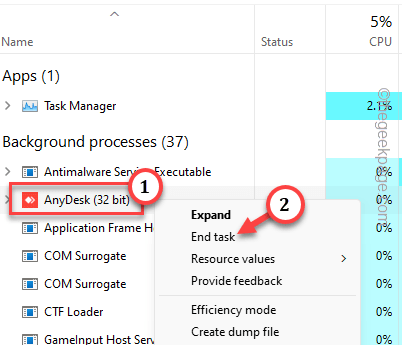
Menutup Pengurus Tugas selepas ini.
Sekarang anda boleh bermain Minecraft tanpa sebarang masalah lagi.
- « Format dan sambungan fail tidak sepadan dengan ralat dalam pembetulan excel
- Perubahan ini memerlukan anda memulakan semula Perlindungan Ralat Perlindungan LSA peranti anda »

